こんにちは、co-chanと申します。
日頃は東北6県を回るIT系の営業マンをしております。
当記事は以前説明した、投資信託をはじめようの記事の次として、実際に証券口座開設後に投資信託を購入する方法を説明したいと思います。
今回使用する証券口座は、業界No.1のSBI証券で解説致します。
SBI証券にログインする
SBI証券のHP右のログイン情報(ユーザーネームとパスワード)を入力してログインをします。
口座開設時に提供されたユーザーネームとパスワードがあるはずですので入力してください。
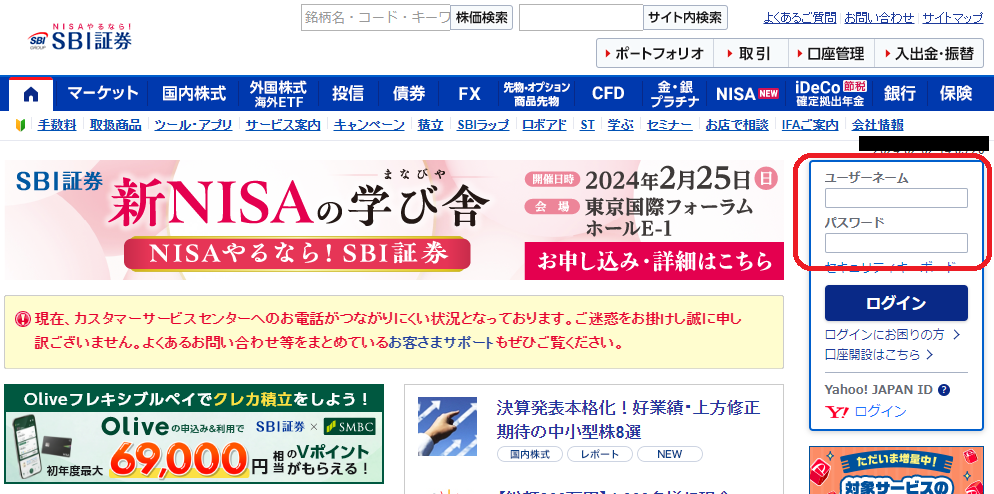
買付余力を確認する
いざ購入する前に、投資用の買付余力があるか確認します。
はじめて買付する場合や金額が足りない場合は「入金」ボタンから証券口座へお金を移動してください。
住信SBIネット銀行と連動設定をしておくと入出金がカンタンで便利です。
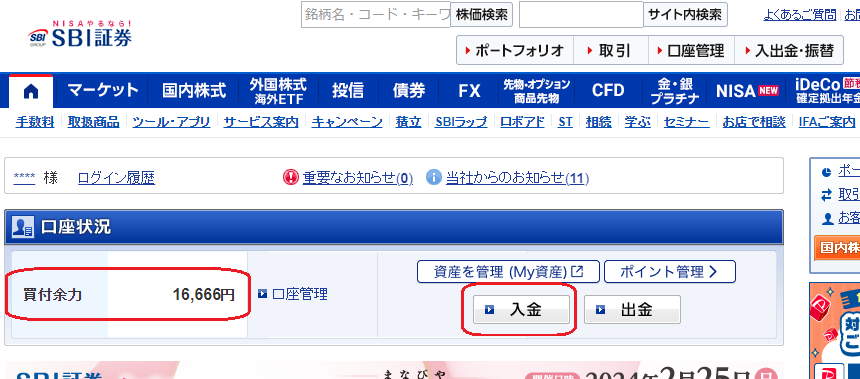
金額がOKであれば次に進みます。
投資先のファンド名を探す
画面上のメニュー「投信」を選択すると、投資信託を探す機能が使えます。
「ファンド名、委託会社、キーワードで探す」欄に、購入したいファンドの名前を入力して検索します。
今回はサンプルとして「eMAXIS Slim 全世界株式」を購入したいと思いますので、「全世界」と入力して検索します。
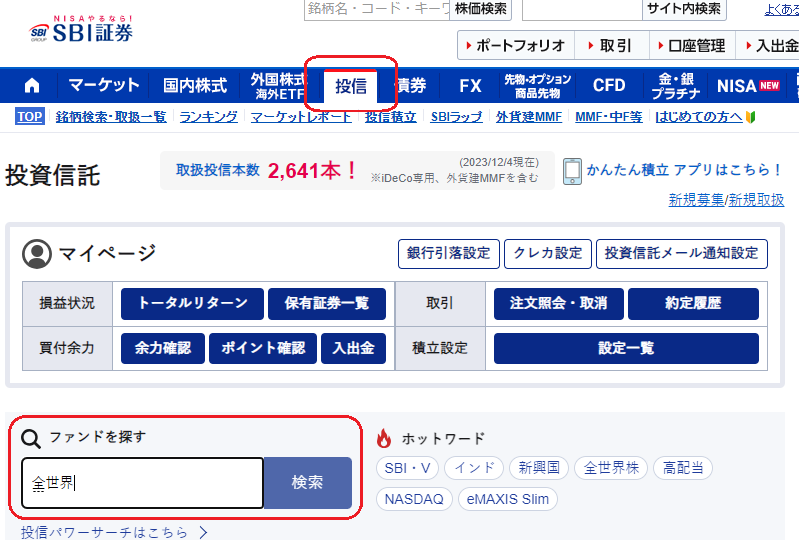
買付方法を選択する
検索結果に 「eMAXIS Slim 全世界株式」 が見つかりました。
他にも「全世界株式なんとかかんとか●×△」というのもありますが、「オールカントリー」が付いているものを選択してくださいね。
ダントツで純資産が一番多い&ランキング1位なので分かりやすいですが、間違えないように気を付けてくださいね。笑
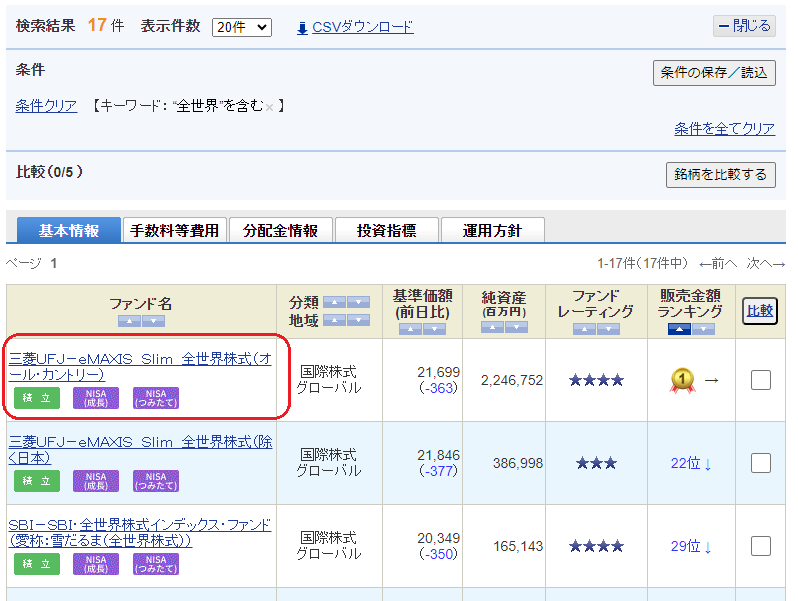
クリックして選択すると、 「eMAXIS Slim 全世界株式(オールカントリー)」 の情報画面になります。
ここで、買付の種類を選択できます。
とりあえず一番手っ取り早い「金額買付」を今回は選択します。
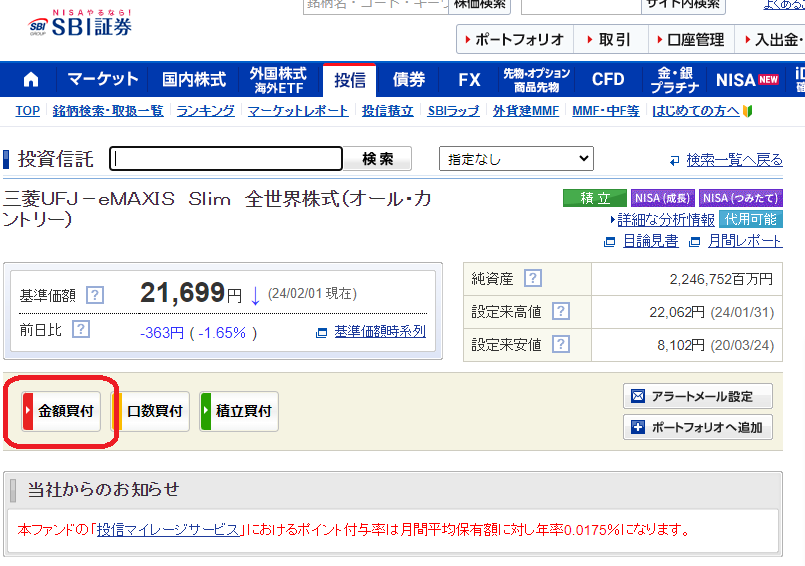
金額買付をクリックすると、タイミングによっては「目論見書(もくろみしょ)」の確認画面が出ます。
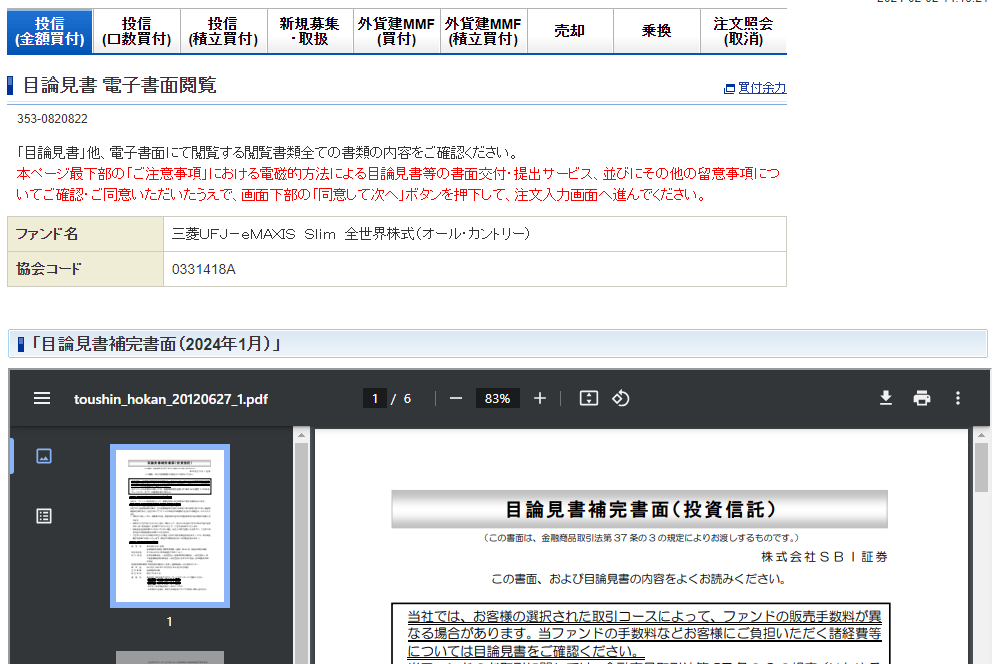
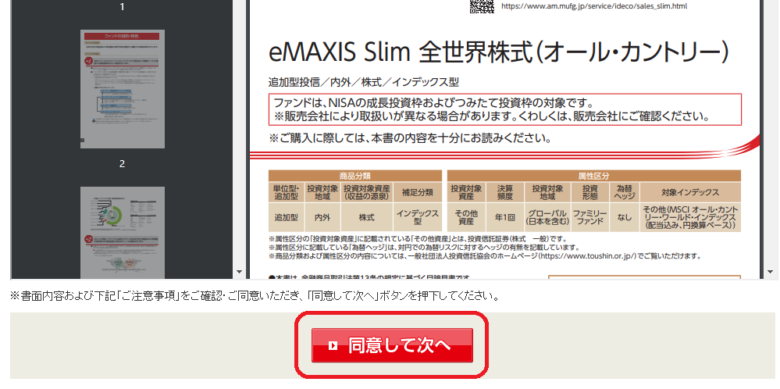
ちゃんと見(たふりをし)て「同意して次へ」をクリックして進みます。
買付金額・預かり区分などの入力
次の画面に移ると、買付方法の詳細を選択する画面になります。
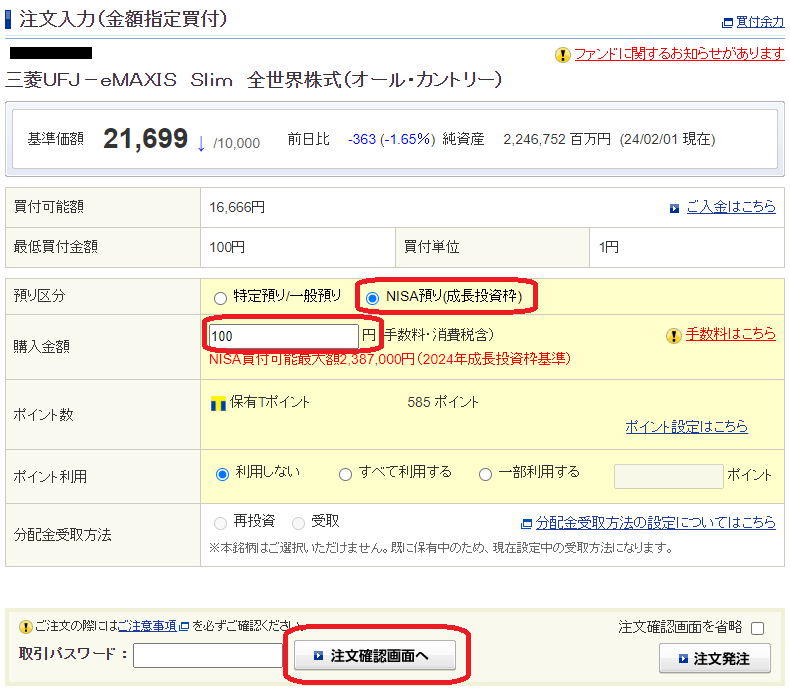
新NISA契約をしている方は、ここで選択が可能です。
預り区分で「NISA(成長投資枠)」を選択してください。
買付金額もこの画面で入力します。今回は100円購入します。
入力し終わったら、設定した「取引パスワード※」を入力して、「注文確認画面へ」をクリックします。
※ログインのパスワードと異なります
発注する
最後に確認画面が出ますので、内容に間違いがないことを確認したうえで「注文発注」ボタンを押します。
注文受付の画面が出れば購入終了です。意外と簡単でしたよね?
あとは約定まで待つだけです。
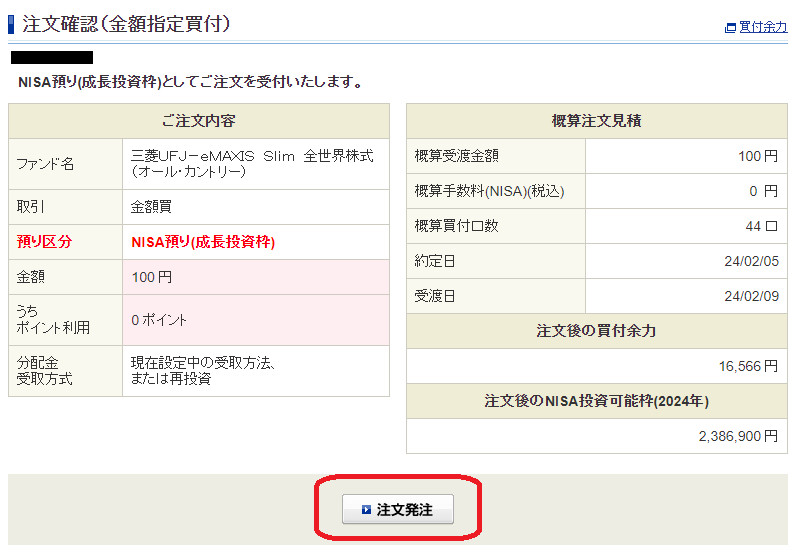
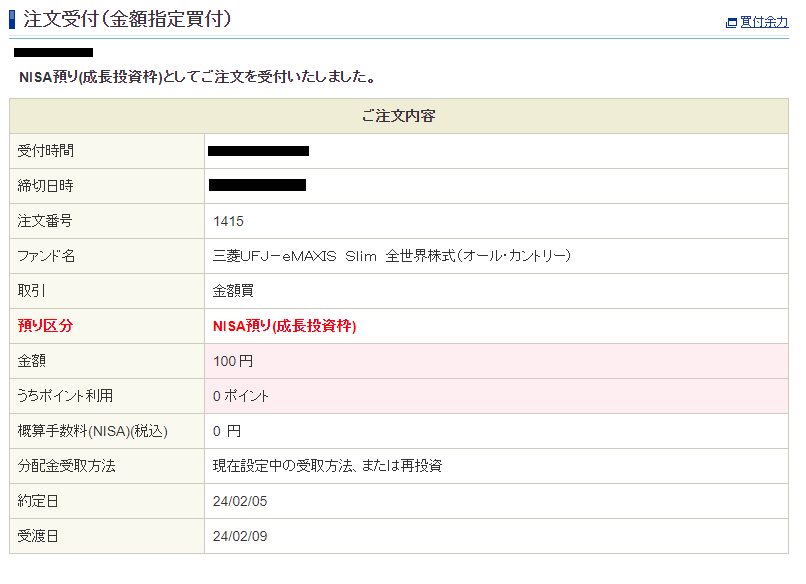
状況の確認方法
購入した分が現在どんな状況になっているのか確認したい場合は、トップメニューの「取引」>「投資信託」>「注文照会(取消)」メニューから確認できます。

締切前であればこの画面から取消も可能です。
投資信託の購入方法は以上です。
皆様、よき投資ライフを!




コメント